Umožňuje prodloužit křivky v náčrtech.
V 3D náčrtu prodlužte křivky k průsečíkům s plochou, pracovní rovinou nebo povrchem.
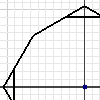
Prodloužení bez výběru hranice (2D a 3D náčrt)
- Na pásu karet klikněte na
kartu Náčrt
 panel Upravit
panel Upravit
 Prodloužit
Prodloužit
 .
. - V grafickém okně pozastavte kurzor nad křivkou (zobrazí se náhled prodloužení) a kliknutím na křivku prodloužení dokončete.
- Pokračujte v prodlužování křivek.
- Chcete-li ukončit prodlužování křivek, stiskněte klávesu ESC, klikněte na jiný příkaz nebo klikněte pravým tlačítkem a vyberte možnost OK.
Tip: Chcete-li přepnout na příkaz Oříznout nebo Rozdělit, klikněte pravým tlačítkem a vyberte příslušnou možnost. Chcete-li provést operaci oříznutí dočasně, podržte klávesu SHIFT. Po uvolněním klávesy můžete pokračovat v operaci prodloužení.
Prodloužení výběrem hranice (2D náčrt)
- Na pásu karet klikněte na
kartu Náčrt
 panel Upravit
panel Upravit
 Prodloužit
Prodloužit
 .
. - Podržte klávesu CTRL a ve stavovém řádku či dynamické výzvě se zobrazí pokyn „Vyberte geometrii pro prodloužení“.
- Vyberte geometrii hranice.
- Uvolněte klávesu CTRL.
- V grafickém okně umístěte kurzor nad křivku (zobrazí se náhled výsledku) a kliknutím na křivku dokončete prodloužení.
- Pokračujte v prodlužování křivek.
- Chcete-li ukončit prodlužování křivek, stiskněte klávesu ESC, klikněte na jiný příkaz nebo klikněte pravým tlačítkem a vyberte možnost OK.
 Názorná ukázka prodloužení křivek náčrtu
Názorná ukázka prodloužení křivek náčrtu
Dynamické prodloužení geometrie náčrtu (2D náčrt)
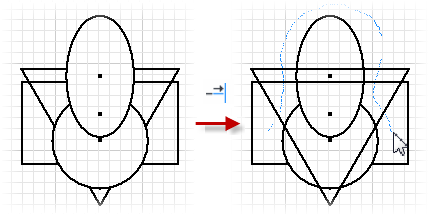
- Na pásu karet klikněte na
kartu Náčrt
 panel Upravit
panel Upravit
 Prodloužit
Prodloužit
 .
. - V grafickém okně podržte levé tlačítko myši a přesuňte kurzor nad náčrt.
Všechny křivky a čáry, které zkříží trajektorie kurzoru, se prodlouží.
- Chcete-li ukončit prodlužování křivek, stiskněte klávesu ESC, klikněte na jiný příkaz nebo klikněte pravým tlačítkem a vyberte možnost OK.
 Názorná ukázka dynamického prodloužení křivek náčrtu
Názorná ukázka dynamického prodloužení křivek náčrtu